Comment puis-je transférer GRATUITEMENT Apple Music sur une carte SD ?
Récemment, Apple a annoncé que son Apple Music L'application prendra désormais en charge la synchronisation avec les cartes SD. Pour cette raison, de nombreuses personnes qui utilisent principalement des cartes SD pour le stockage sont joyeuses. Cela s'est accompagné de quelques corrections de bugs dans l'application Apple Music pour Android.
Avec cette mise à jour, nous pouvons désormais déplacer facilement notre bibliothèque musicale vers un stockage externe supplémentaire. Cela a permis de libérer plus facilement de l'espace de stockage et de sécuriser nos fichiers de bibliothèque musicale.
Cet article se concentrera sur la façon dont vous pouvez transférer Apple Music sur carte SD gratuitement. Avant toute chose, répondons à l'une des questions les plus fréquemment posées en ce moment.
Contenu de l'article Partie 1. Pourquoi devons-nous transférer Apple Music sur une carte SD ?Partie 2. Enregistrer Apple Music sur la carte SD (pour les utilisateurs Android uniquement)Partie 3. Transférer Apple Music sur carte SD (pour les utilisateurs Mac et Windows)Partie 4. Résumé
Partie 1. Pourquoi devons-nous transférer Apple Music sur une carte SD ?
Vous avez déjà une idée de base de ce qu'est Apple Music. C'est l'une des plateformes de streaming musical les plus populaires de nos jours. Cependant, Apple Music ne se limite pas à ce que l'on voit en surface. Donc, pour vous aider à comprendre, nous allons examiner de plus près Apple Music.
Qu'est-ce que Apple Music?
Apple Music a été lancé en 2015; un an après qu'Apple ait acquis le contrat de Beats Electronics. Il s'agit d'un service par abonnement qui offre un accès continu à la musique en demande. Fondamentalement, c'est une plate-forme qui vous donne la possibilité de diffuser de la musique.
Leur plateforme propose plusieurs onglets où vous pouvez voir différents types de contenu. Dans une section, vous pouvez découvrir de nouvelles musiques. Sur un autre, vous pouvez écouter de la musique adaptée à vos intérêts et préférences. Vous pouvez également enregistrer la musique que vous aimez sur la plate-forme.

Limites d'Apple Music
Bien sûr, il y a quelques limitations imposées par Apple Inc. D'une part, tout le contenu situé dans Apple Music est intégré avec DRM ou gestion des droits numériques.
Ce que cela signifie pour nous, c'est que nous ne pouvons rien faire à la musique. Nous ne pouvons pas les transférer sur nos autres appareils, modifier leurs titres et les convertir dans d'autres formats, sauf si nous les achetons individuellement. C'est ce dont beaucoup de gens se plaignent. Ils ne bénéficient pas d'un accès complet ou de privilèges aux fichiers même s'ils paient pour un abonnement musical.
Pourquoi transférer Apple Music sur carte SD ?
Certaines personnes pensent que le transfert d'Apple Music vers des périphériques de stockage externes tels que des cartes SD ou des clés USB n'en vaut pas la peine. Après tout, cela prend un peu de temps pour terminer l'ensemble du processus. Mais pour ma part, je pense que cela vaut la peine d'essayer de transférer Apple Music sur une carte SD.
Partie 2. Enregistrer Apple Music sur la carte SD (pour les utilisateurs Android uniquement)
Il serait logique de penser qu'Apple Music n'était disponible que sur les appareils appartenant à Apple. Cela inclut les appareils iOS et Mac. Mais ce n'est pas le cas. Il est également disponible pour les utilisateurs d'Android. Et c'est pourquoi le téléchargement d'Apple Music est possible sur Android.
Essayer de transférer Apple Music sur une carte SD via votre appareil Android devrait être possible. En fait, c'est encore plus facile avec Android qu'avec les appareils iOS. Cependant, notez que cela ne fonctionne que sur Android 5.0 et versions ultérieures. Quoi qu'il en soit, voici les choses dont vous avez besoin en premier:
- Vous avez besoin d'un Android avec un iOS d'Android 5.0 (Lollipop) ou des versions ultérieures
- Vous devez installer l'application Apple Music depuis le Google Play Store
- Vous devez avoir un abonnement actif à Apple Music. Vous pouvez également vous connecter pour un abonnement dès maintenant si vous ne l'êtes pas encore
- Vous devez mettre à jour votre appareil Android vers sa dernière version et l'application Apple Music doit également être à jour
Pour commencer avec l'ensemble du processus, vous devez avoir un compte sur Apple. Et avec ce compte, vous devez avoir un abonnement et nous verrons comment opter pour un abonnement plus tard. Nous discuterons également de la façon dont vous pouvez obtenir un essai gratuit comme alternative. Alors sans plus tarder, voici les étapes de la première phase pour transférer la musique de l'iPhone sur la carte SD :
- Ouvrez l'application Apple Music sur votre appareil.
- Connectez-vous avec votre identifiant Apple et votre mot de passe.
- Vous pouvez être invité à démarrer un essai gratuit.
Remarque: Si vous ne payez pas encore pour un abonnement, vous pouvez opter pour un essai gratuit à la place. L'essai gratuit durera trois mois avant d'expirer.
- Sélectionnez l'abonnement que vous souhaitez payer.
Remarque: Si vous souhaitez payer un abonnement, vous verrez également quatre options, dont un (1) abonnement individuel mensuel, (2) un abonnement individuel annuel, (3) un abonnement familial et un (4) abonnement étudiant.
- Connectez-vous à nouveau et si vous y êtes invité, entrez le code de vérification qui doit être envoyé par SMS au numéro que vous avez utilisé pour le compte.
- Saisissez le mode de paiement et vos préférences de paiement.
- Lisez les termes et conditions et cliquez sur Accepter si vous les acceptez.
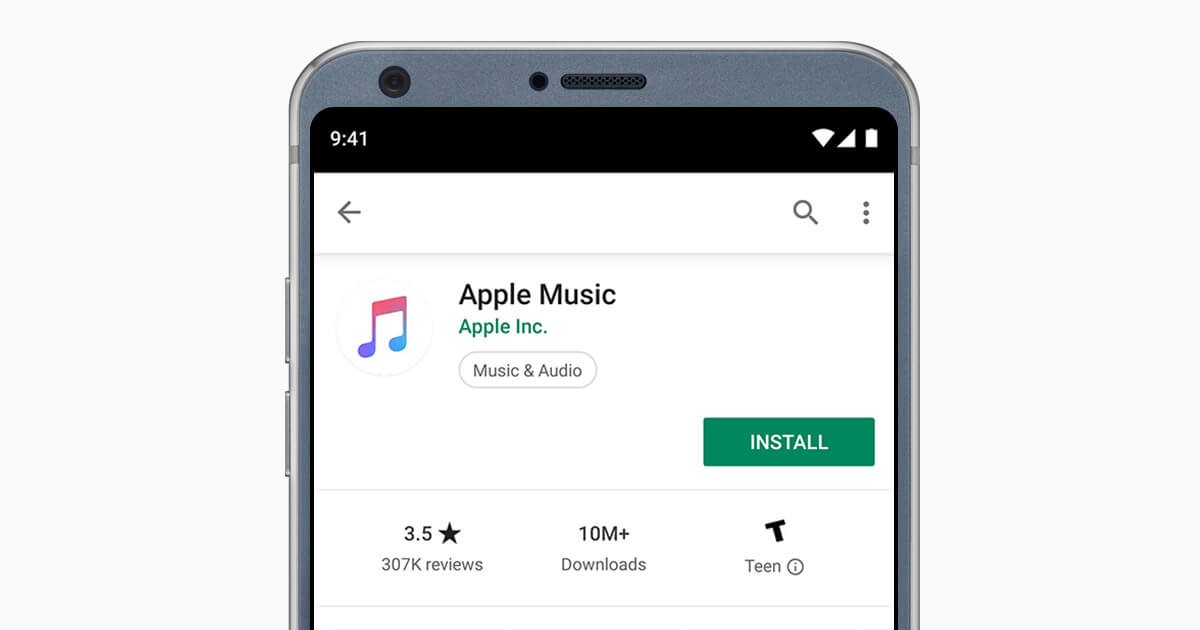
Maintenant, vous demandez peut-être : "Où est stocké Apple Music téléchargé sur Android ?» Pour cela, vous devez localiser les chansons qui se trouvent généralement dans le dossier Téléchargements. Vous pouvez le faire en le recherchant dans la section Rechercher ou en le trouvant manuellement dans la section Parcourir. Dans tous les cas, vous devriez pouvoir voir cette chanson sur cette plate-forme.
Une fois que vous avez trouvé la chanson, cliquez simplement sur le bouton Télécharger. Cela devrait ressembler à l'icône d'un nuage avec une flèche vers le bas. Cela enregistrera Apple Music dans la mémoire de stockage interne de votre téléphone et tout ce que vous aurez à faire est de transférer ce fichier musical sur votre carte SD.
Partie 3. Transférer Apple Music sur carte SD (pour les utilisateurs Mac et Windows)
Bien que beaucoup de gens disent que c'est difficile, il est en fait très facile de transférer Apple Music sur une carte SD. Oui, c'est un fait que la protection DRM rend les choses plus compliquées, mais c'est précisément pourquoi des logiciels comme TuneSolo existe.
TuneSolo Apple Music Converter est un programme conçu pour enlever la protection DRM sur les fichiers d'iTunes. Cela inclut les livres audio, les podcasts et, surtout, Apple Music.
Avec cette capacité, vous pouvez transférer Apple Music sur une carte SD ou sur tout autre périphérique de stockage externe.
Ceci est un paragraphe
Vous trouverez ci-dessous certaines de ses autres caractéristiques ainsi que sa principale caractéristique.
Caractéristique Principale:
- Suppression de DRM. Comme dit précédemment, vous pouvez utiliser TuneSolo pour supprimer la protection DRM intégrée dans les fichiers Apple Music. Avec la protection DRM supprimée, vous pourrez faire ce que vous voulez avec les fichiers, même les transférer sur une carte SD
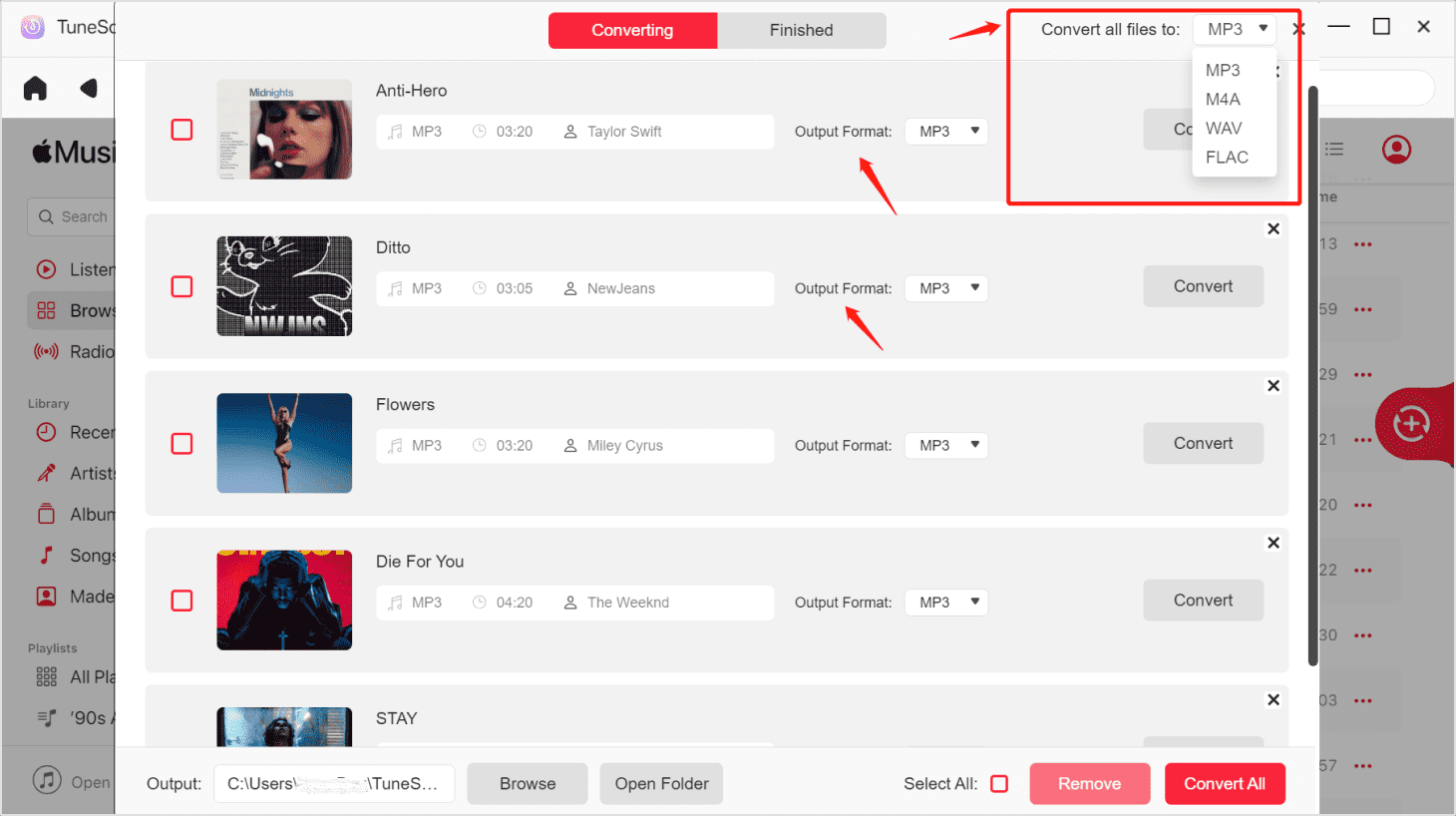
Autres caractéristiques:
- Écoute hors ligne. Il est également possible de accéder aux fichiers sans Internet, tant que vous les avez téléchargés correctement. Ces fichiers peuvent également être transférés vers d'autres appareils tels que PSP, Xbox, iPhones, iPods et même des lecteurs de stockage externes tels que des lecteurs flash, des cartes SD et d'autres lecteurs.
- Conversion plus rapide. TuneSolo est connu pour avoir une vitesse de conversion rapide. En particulier, il peut aller jusqu'à 16 fois la vitesse des convertisseurs normaux. Le logiciel propose également une conversion par lots qui permet aux utilisateurs de télécharger ou de convertir plusieurs fichiers en même temps
- Débloquez du contenu Premium. Enfin, le TuneSolo peut déverrouiller du contenu qui n'est autrement pas disponible pour les personnes qui ne paient pas d'abonnements. Cela signifie que vous pouvez utiliser TuneSolo pour accéder au contenu gratuitement, mais bien sûr, il y a des limites.
Attention: Nous vous recommandons d'essayer la nouvelle version de Tunesolo Apple Music Converter en 2023, car l'outil ne nécessite plus de synchronisation avec iTunes pour traiter la conversion de musique hors ligne ! Nous avons un lecteur Web Apple Music intégré pour faciliter la conversion et le téléchargement !
Maintenant que vous connaissez la capacité de TuneSolo, il est temps de découvrir comment fonctionne ce logiciel. Continuons avec les étapes sur comment mettre de la musique sur une carte SD depuis Mac:
Étape 1. Sélectionnez Apple Music Files
Tout d'abord, assurez-vous qu'iTunes est déjà installé sur votre ordinateur. Une fois que vous l'avez confirmé, continuez en ouvrant le TuneSolo Logiciel. La première chose qui vous accueillera est une liste de titres. Dans cette liste, sélectionnez les chansons Apple Music que vous souhaitez transférer sur votre carte SD.

Étape 2. Configurer la sortie
Après avoir sélectionné les fichiers, faites défiler vers le bas jusqu'à ce que vous voyiez une section intitulée Paramètres de sortie. C'est ici que vous pouvez modifier le codec, le format, la qualité et d'autres propriétés. Modifiez-le simplement comme vous le souhaitez.

Étape 3. Téléchargez Apple Music
Après avoir sélectionné les fichiers et configuré les paramètres, cliquez sur le bouton Convertir. Cela lancera le processus de conversion et de téléchargement. Il ne vous reste plus qu'à attendre que ce soit fait.

Étape 4. Transférer Apple Music sur la carte SD
Enfin, localisez les fichiers téléchargés sur votre ordinateur. Une fois que vous les avez localisés, connectez votre carte SD à l'ordinateur. Ensuite, faites glisser et déposez les fichiers téléchargés sur la carte SD.
Astuce: Veuillez vous assurer que Apple Music / iTunes est fermé avant d'ouvrir Apple Music Converter. Et pendant la conversion de la chanson, n'effectuez aucune opération sur Apple Music / iTunes.
Partie 4. Résumé
Il y a plusieurs façons de transférer Apple Music sur carte SD. Il existe des méthodes gratuites et il existe des méthodes que vous devez payer pour pouvoir copier des albums d'iTunes sur une carte SD. C'est à vous que vous choisissez.
Cependant, n'oubliez pas que vous devez toujours conserver une sauvegarde de votre bibliothèque Apple Music. Après tout, vous ne savez pas ce qui se passera dans le futur. Vous ne voulez pas faire partie de ceux qui perdent toute leur bibliothèque simplement parce qu'ils sont trop paresseux pour créer une sauvegarde, n'est-ce pas ?